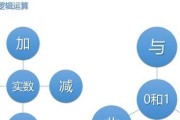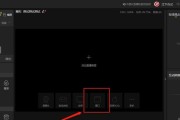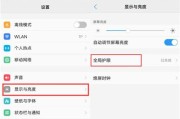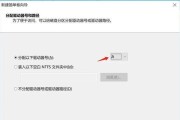如果你是一名苹果台式电脑用户,可能会遇到需要恢复iOS系统的情况。苹果台式电脑,如iMac或MacPro,虽然不同于iPhone或iPad运行iOS系统,但它们使用的是基于UNIX的MacOS系统,这是苹果公司为其所有台式和笔记本电脑设计的操作系统。而如果您需要将您的苹果台式电脑恢复到出厂状态或者升级至最新版的MacOS,本文将为您提供一个详细的操作指南。请注意,文章中提到的“恢复”指的是将电脑恢复至原始系统状态,而非iOS系统。
准备工作:备份数据
在开始恢复过程前,请确保您已经备份了所有重要的文件和数据。由于恢复过程会清除您的硬盘上的所有内容,丢失的数据将无法恢复。
1.连接外部硬盘或使用iCloud进行数据备份。
2.确保所有应用程序都已关闭,并退出所有系统偏好设置。
3.备份您的桌面和文档文件夹。
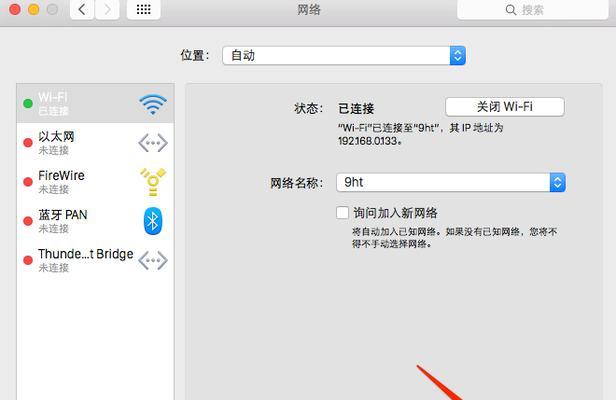
开始恢复:恢复至出厂状态
以下为恢复苹果台式电脑到初始状态的步骤,这些步骤适用于包括但不限于iMac和MacPro在内的所有Mac台式机。
步骤一:启动至恢复模式
重启您的Mac电脑。
在启动时,立即按住`Command`和`R`键,直到看到苹果徽标或看到一个旋转的地球图标。
步骤二:选择恢复系统选项
在出现的苹果菜单上,选择“磁盘工具”。
在磁盘工具中,选择您的启动磁盘,通常是带有MacintoshHD标签的磁盘。
点击“抹掉”按钮,选择格式为“MacOS扩展(日志式)”,并给磁盘命名为“MacintoshHD”。
步骤三:重新安装操作系统
关闭磁盘工具,回到恢复菜单。
选择重新安装MacOS(或根据您的Mac型号显示的具体操作系统名称)。
按照屏幕上的指示进行操作,系统会自动重启并开始安装。
安装完成后,系统将会重启,您可以开始设置您的Mac。
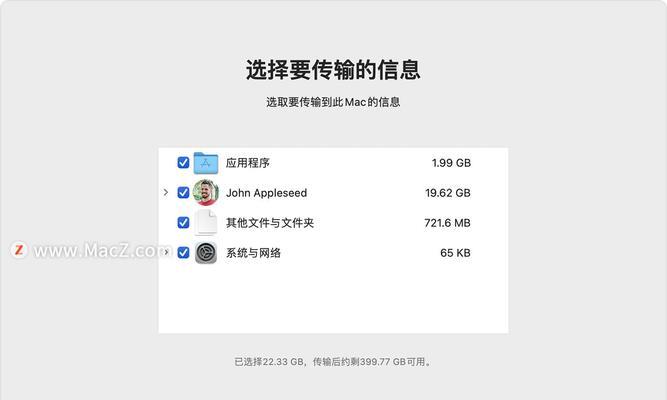
高级选项:使用时间机器恢复
如果您之前使用时间机器备份了系统,您可以从备份中恢复您的个人文件。
启动至恢复模式。
选择“从时间机器备份恢复”选项。
按照屏幕上的指示选择您的备份,然后按照提示进行操作。
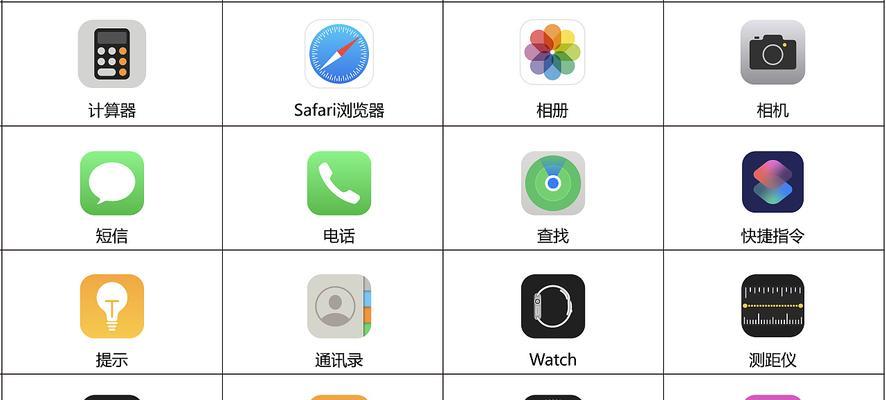
常见问题解答
问:我可以在哪里下载最新版的MacOS?
答:您可以在苹果的官方网站上下载最新版的MacOS。您也可以在恢复模式下直接检查并下载最新系统更新。
问:恢复过程需要多长时间?
答:恢复过程可能需要一段时间,具体取决于您的Mac型号和网络状况,但通常会在30分钟到数小时不等。
问:如果我的电脑无法启动怎么办?
答:如果您的Mac无法启动,除了上述提到的恢复模式方法外,您可能需要使用苹果的硬件诊断工具AppleDiagnostics或AppleHardwareTest,或者联系苹果官方支持获取帮助。
结语
恢复您的苹果台式电脑至出厂状态并不是一个复杂的过程,只要按照本文提供的步骤操作,您就能轻松完成。请确保您已经备份了所有需要的数据,并按照指南一步一步进行,这样可以确保在恢复过程中不会丢失重要信息。在遇到任何问题时,请不要犹豫,联系苹果官方支持是一个很好的选择。通过以上步骤,您的苹果台式电脑将会运行如新,准备好迎接新的任务和挑战。
标签: #台式电脑